Elastic Cloud
Intro
Elastic Cloud è un'offerta software-as-a-service (SaaS) che fornisce una soluzione Elasticsearch e Kibana scalabile e gestita. È progettata per semplificare l'implementazione, la gestione e la scalabilità dei cluster Elasticsearch. Elastic Cloud offre una serie di caratteristiche e funzionalità che consentono agli utenti di ingerire, cercare, analizzare e visualizzare facilmente i dati in tempo reale.
Prerequisiti
Per prima cosa, è necessario ottenere access key e secret key dalla Cubbit Web Console oppure https://console.[il-tuo-tenant].cubbit.eu. Si possono seguire queste istruzioni su come iniziare con un account Cubbit e generare queste chiavi.
Configurazione
Chiavi API
Accedi a Elastic Cloud e apri la pagina Deployment settings cliccando sull'icona a forma di ingranaggio.
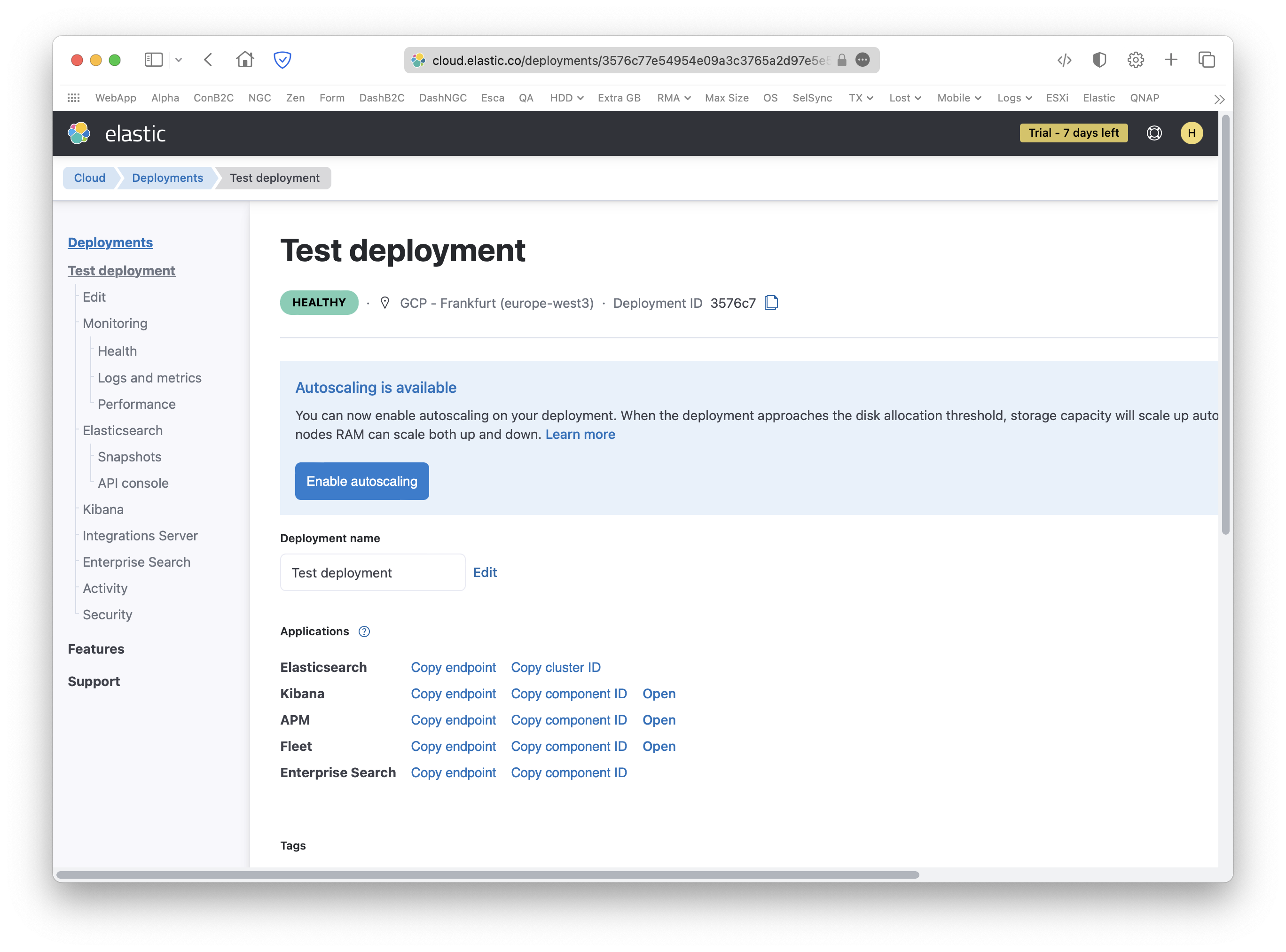
Dal menù laterale scegli Security, scrolla fino a Elasticsearch keystore e clicca Add settings.
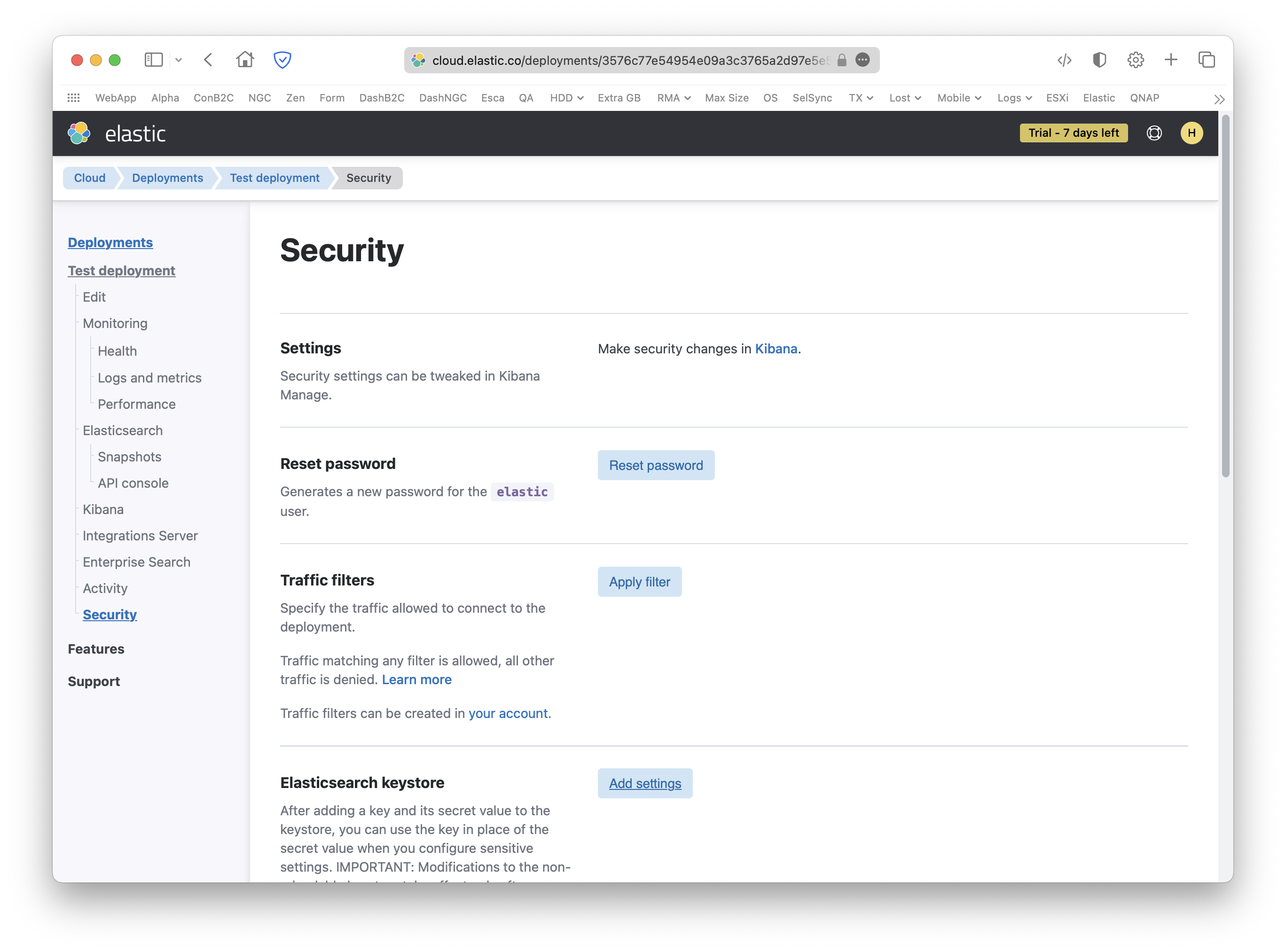
Ora aggiungi le chiavi API di Cubbit, creando due stringhe di tipo Single strings ed utilizzando i seguenti nomi nel campo String names:
-Per l'access key: s3.client.cubbit-client.access_key
-Per la secret key: s3.client.cubbit-client.secret_key
- Utilizzo
- Per la secret key:
s3.client.cubbit-client.secret_key
Quindi incolla le rispettive chiavi API nel campo Secret.
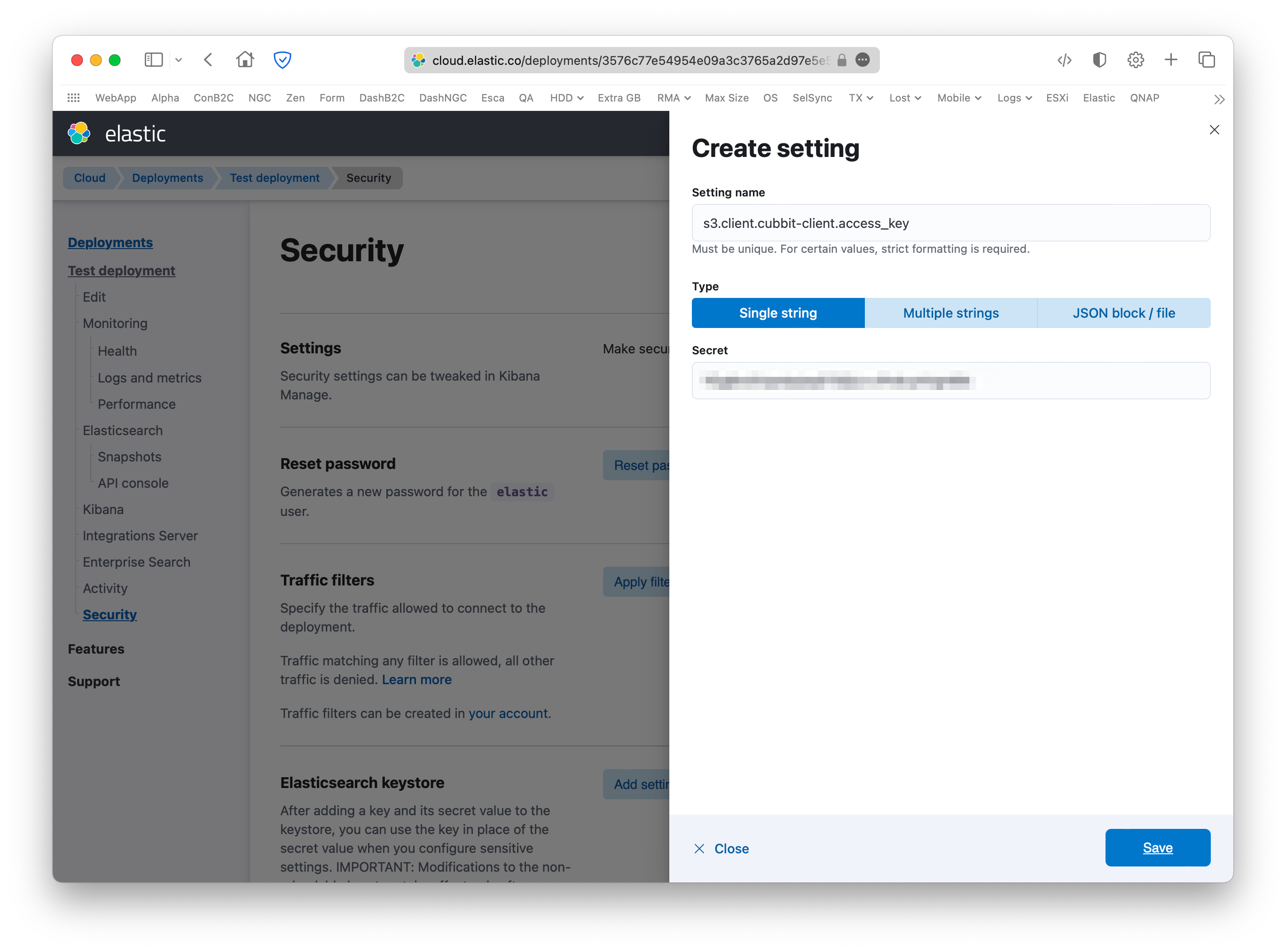
Se tutto è stato fatto correttamente la pagina Security mostrerà le due chiavi.
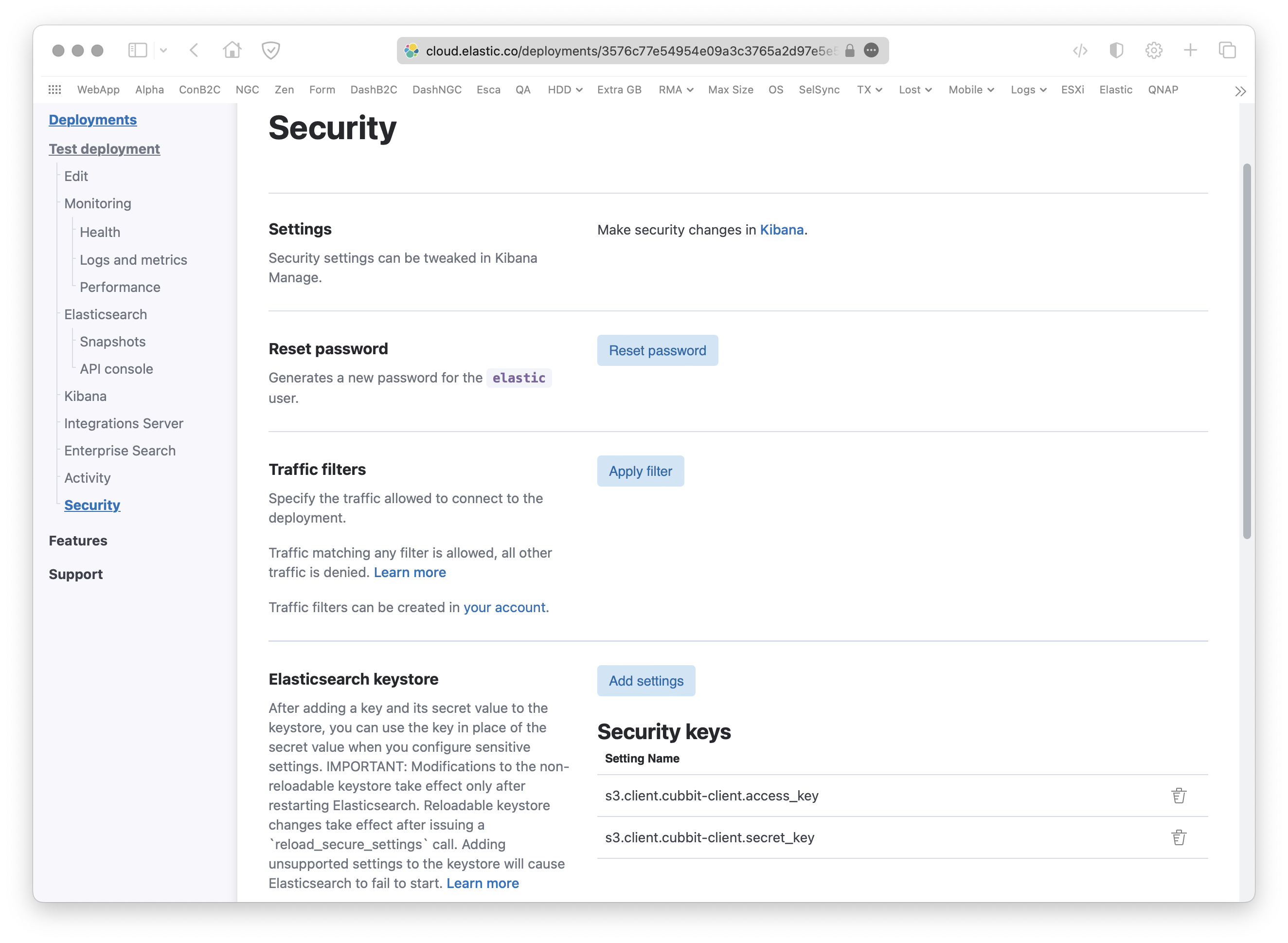
Repository S3
Per creare la repository apri la pagina principale del deployment, scrolla fino a Management e clicca sulla voce Dev Tools sulla destra.
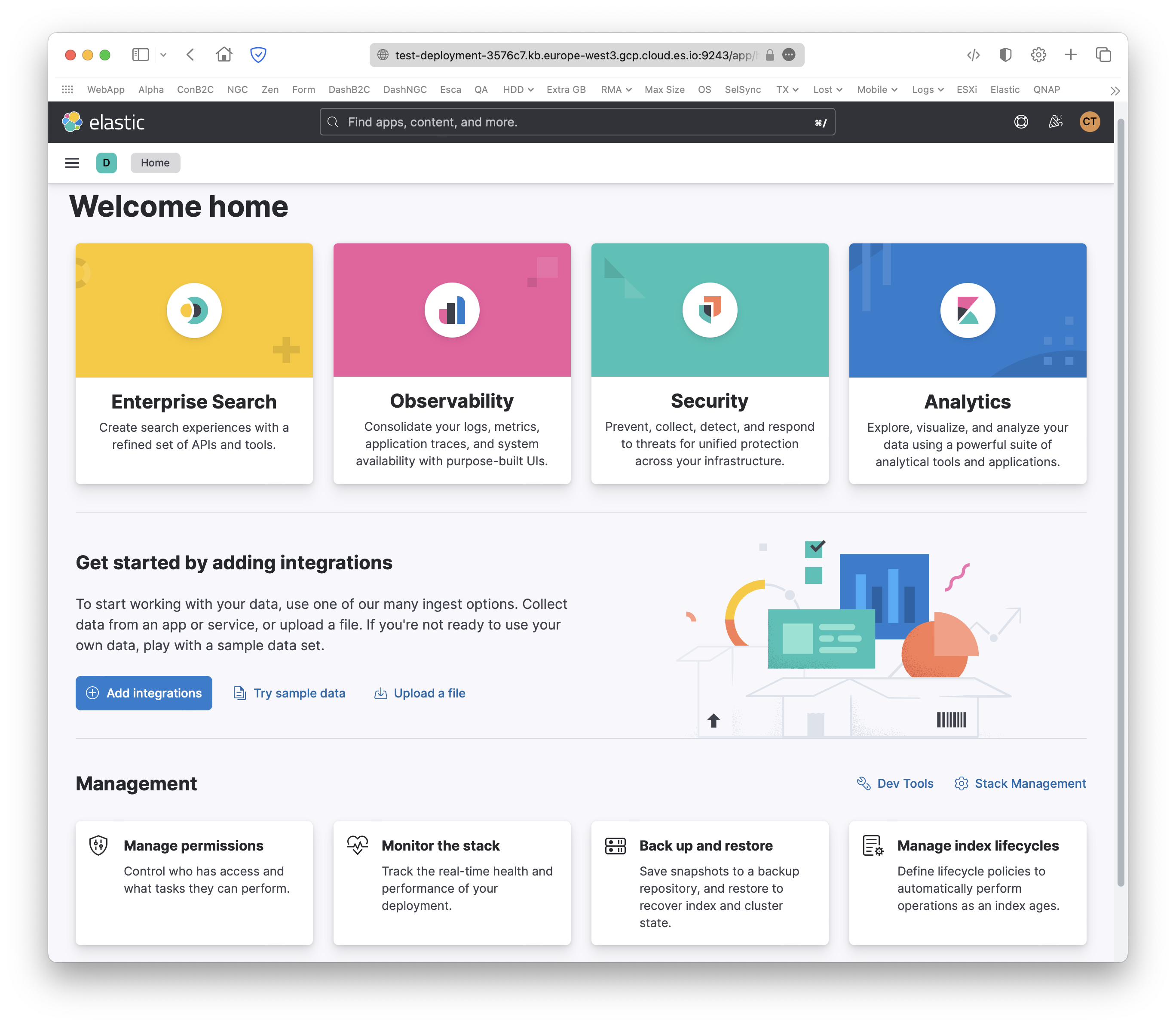
Qui incolla la chiamata REST indicata di seguito rinominando il bucket con uno già esistente sulla Cubbit Web Console oppure https://console.[il-tuo-tenant].cubbit.eu. Clicca il pulsante verde Play per inviare la richiesta:
Ricorda di sostituire l'endpoint s3.cubbit.eu con s3.[il-tuo-tenant].cubbit.eu se hai un tenant personalizzato.
PUT _snapshot/cubbit-s3-repository
{
"type": "s3",
"settings": {
"client": "cubbit-client",
"bucket": "cubbit-elastic-bucket",
"endpoint": "s3.cubbit.eu",
"region": "eu-west-1"
}
}
Se la richiesta è andata a buon fine apparirà {"acknowledged": true} sulla destra.
Per maggiori informazioni sui parametri che è possibile utilizzare consultare la documentazione di Elastic.
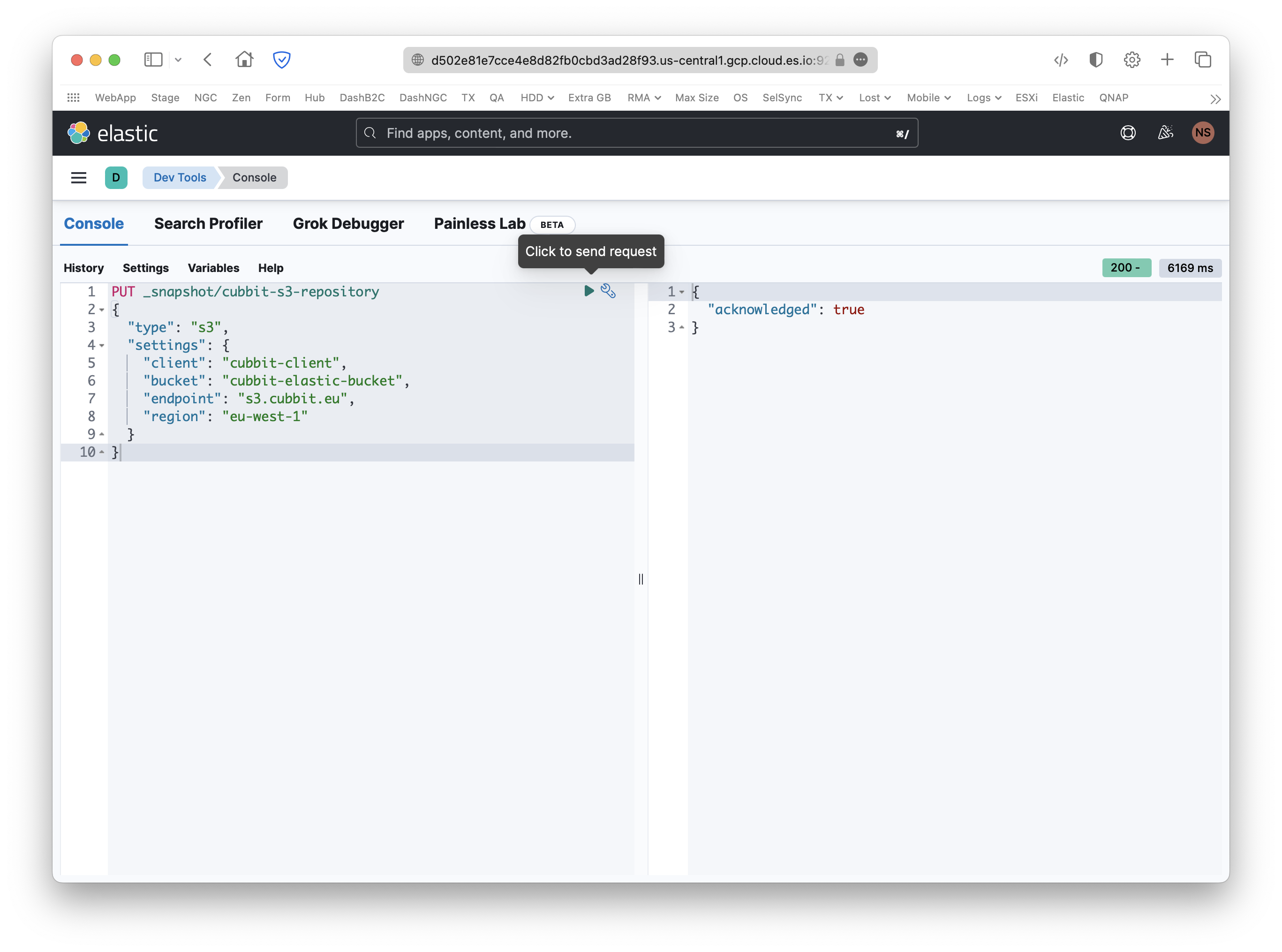
Restore Policy
Torna indietro alla sezione Management del deployment e apri Back up and Restore.
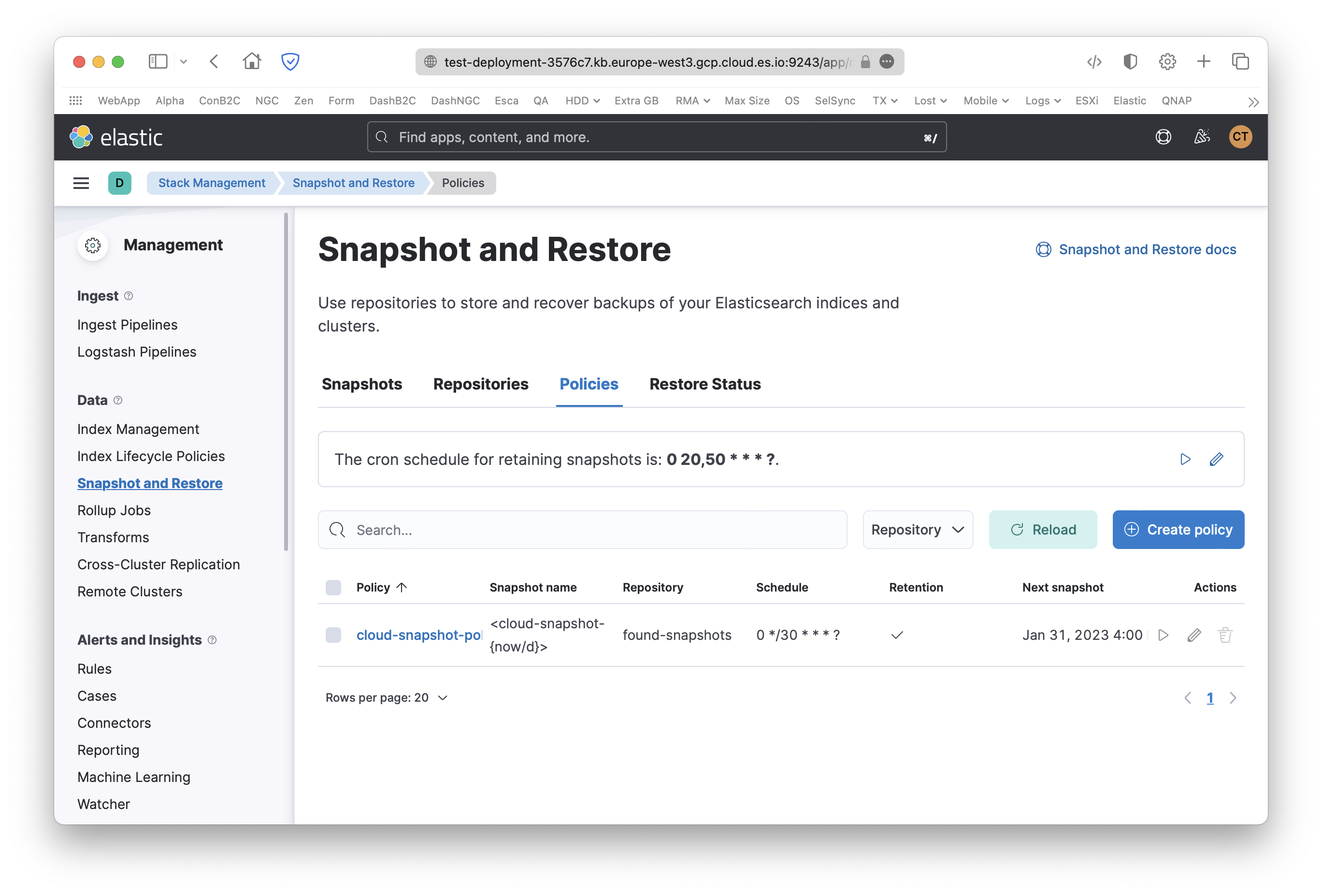
Vai sul pannello Policies, clicca il pulsante blu Create policy, dal menù a tendina seleziona la repository appena creata e completa la configurazione con le impostazioni che si desiderano.
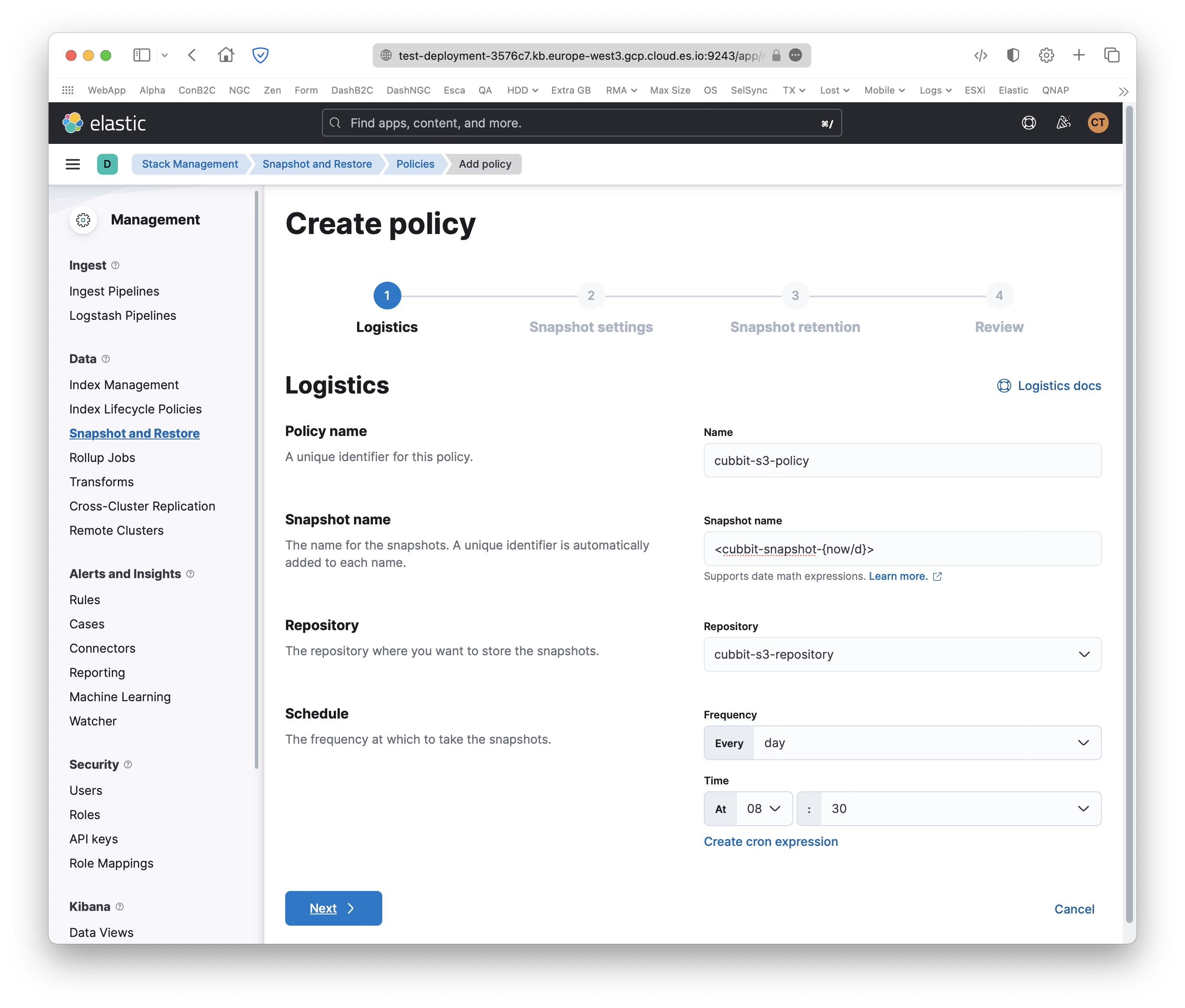
How to
Per creare nuovi snapshots, andare sulla pagina Back up and Restore (o Snapshot and Restore), aprire il pannello Policies e cliccare il tasto play Run now sulla destra.
Altrimenti, per ripristinare un vecchio snapshot, aprire il pannello Snapshots dalla stessa pagina, cliccare sul nome dello snapshot, premere il pulsante blu Restore e seguire la procedura guidata.
Per maggiori informazioni sull'utilizzo dei prodotti Elastic potete consultare la documentazione ufficiale.